Jogo vigiante e muito divulgado nos últimos tempos(apesar de ter sido removido da lojas de aplicações) continua a funcionar nos nossos telemóveis.
Fica aqui o meu vergonhoso actual record.
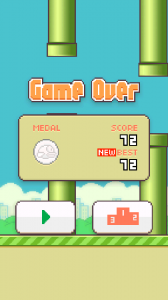
Jogo vigiante e muito divulgado nos últimos tempos(apesar de ter sido removido da lojas de aplicações) continua a funcionar nos nossos telemóveis.
Fica aqui o meu vergonhoso actual record.
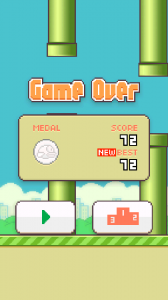
Segue um tutorial com instruções para alterar o nome que é apresentado como autor, nos artigos WordPress, com a conta de administrador, que não tem a possibilidade de alterar de modo simples. Aqui vais ver a opção de alterar o nick por alteração directa na base de dados do WP mas também é possível fazer a mesma opção por Plugin.
1. Acede ao teu Cpanel ao à plataforma de gestão que possuas e acede à opção phpMyAdmin na secção Base de dados;
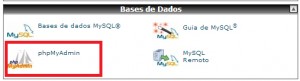
2. Escolhe a base de dados do WordPress que pretendes do lado esquerdo da janela; Abre a tabela “wp-users“;
3. Clica em “Edit” na nova janela que te irá aparecer;
4. Procura a linha “display_name” e substitui na ultima caixa de texto o nome que queres que passe a ser apresentado no teu site/blog WordPress.
Podes também alterar na mesma janela os dados de login na tua plataforma WP. Aconselho a nãoi alterares a password, pois esta é encripatada de podes o melhor é usar a alteração de password tradicional.
Esta é uma boa opção para tornar mais pessoal e até mais interessante um blog ou site. Graças ás ferramentas que a Google disponibiliza é possível com poucos cliques criar um badge do nosso perfil do Google+ e em segundo coloca-lo no seu blog ou site.
Para poder cria-lo, só terá que possuir uma conta Google e perfil no Google+. Agora vamos ao que interessa:
1. Aceda á página de developers da Google;
2. Nesta altura verá a tela a baixo. Se isto não acontece procure a secção “Badge“;
3. Escolhe o estilo. Tens duas opções…ou o formato “icone” ou o “Badge”
4. Escolhe o Layout;
Landscape – Versão simples com imagem de perfil e botão “Seguir”;
Portrait – Versão mais elaborada e completa com inclusão de fundo com imagens de cabeçalho do perfil Google+;
5. Escolhe a largura. Automáticamente a altura é ajustada, quanto maior largura maior altura e quanto menor largura menor altura. Tem consideração o local onde vais colocar o conteúdo.
6. Escolhe um dos dois temas disponíveis;
7. Escolhe se queres ver a tua imagem de cabeçalho do teu perfil G+;
8. Activa ou não a opção de tagline;
9. Escolhe a língua com a qual queres que o bagde seja apresentado;
10. Selecciona o código criado e cole na pagina ou blog que desejar.
No WordPress pode colocar com o Widget>>Text, assim ele aparecerá na barra lateral do seu blog WordPress (poderá depender de tema para tema).
E damos a tarefa por concluída. Lamento que o menu de criação disponibilizado no Google Developers não permita escolher a cor de fundo, de modo a poder integrar melhor o badge com outros sites. Só existe a opção dos tema dark e light, que podem não enquadrar-se em algumas páginas. Se quisermos algo mais personalizado já temos que por as mãos no código da google e ir mais fundo.
Podes ver o meu exemplo na lateral do meu blog. 🙂
Apesar de tudo ter um inicio, espero que o seu fim não esteja para breve.
Mas assim ele nasce 🙂